Loa bluetooth nói riêng và công nghệ không dây nói chung ngày nay đang được sử dụng rất phổ biến do sự tiện dụng, linh động của nó. Đơn cử như micro không dây cho phép bạn không cần phải bận tâm về các dây nối lằng nhằng và rối mù. Đặc biệt khi bạn kết nối micro không dây với máy tính thì mọi thứ sẽ vô cùng gọn gàng và tiện lợi để hát karaoke, máy tính vừa cho hình ảnh đẹp, to rõ và có thể nhớ được nhiều video đồng thời có thể cập nhật các bài hát hot nhất hiện nay qua Internet.
Tất nhiên, Windows 7 đã bao gồm khả năng hỗ trợ bluetooth. Tuy nhiên, không phải ai biết cách kết nối micro không dây với máy tính. Dưới đây Quantrimang.com sẽ hướng dẫn bạn cách nối, thao tác rất dễ dàng mời các bạn xem qua và làm theo nhé.
- Hướng dẫn kết nối micro không dây vào ampli
- Hướng dẫn cài đặt micro bluetooth trên điện thoại thông minh để hát karaoke
- Làm thế nào để hát Karaoke trên máy tính?
- Micro karaoke Bluetooth loại nào tốt, nên mua nhất hiện nay?
Cách bật bluetooth và cài đặt micro để hát karaoke trên windows 7
Bước 1:
Nhấp chuột trái vào Menu Start chọn Control Panel sau đó chọn Network and Sharing Center.
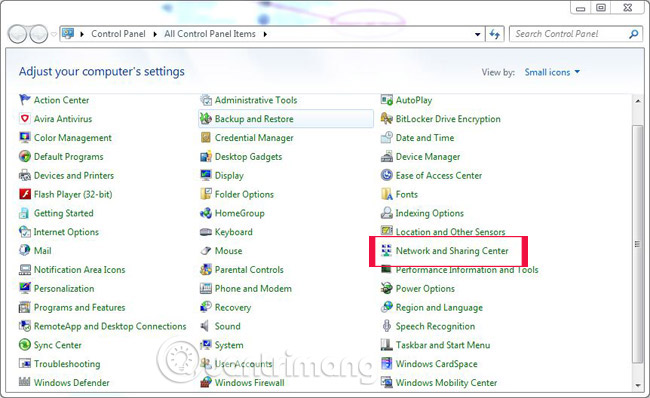
Bước 2:
Một cửa sổ mới hiện ra, bạn chọn tiếp vào mục Change adapter settings.
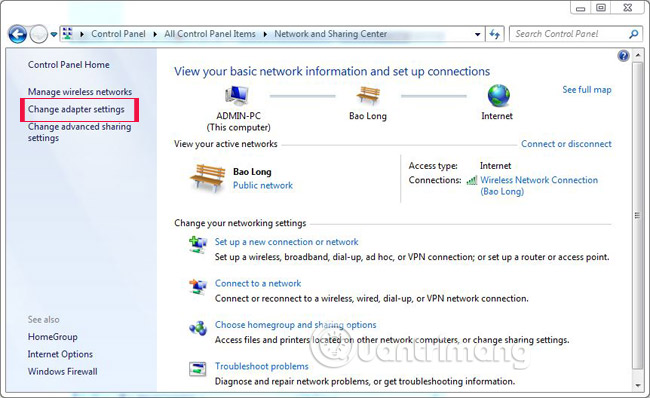
Bước 3:
Bạn nhấn chuột phải vào Bluetooth Network Connection, chọn Disable để tắt bluetooth. Để bật trở lại kết nối Bluetooth thì thực hiện tương tự và chọn Enable.
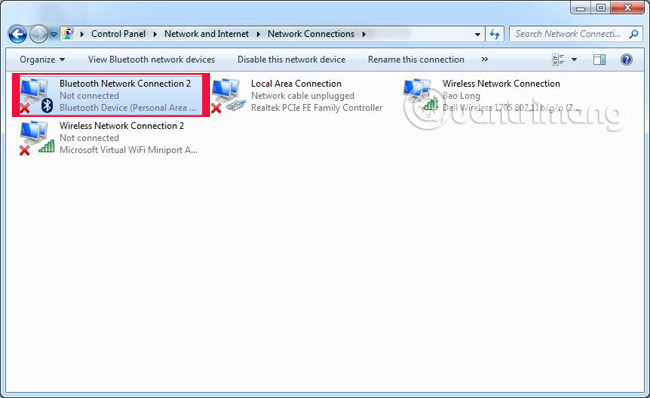
Cách kết nối micro không dây với máy tính
Sau khi quá trình kích hoạt kết nối bluetooth trên máy tính hoàn tất, bạn có thể ghép micro với máy tính theo các bước sau:
Bước 1:
Tiến hành bật bluetooth của micro không dây lên. Có một số loại micro thông minh sẽ tự động bật bluetooth khi mở thiết bị, nếu sở hữu chúng thì bạn có thể bỏ qua bước này.

Bước 2:
Trên máy tính, bạn mở mục dò tìm các thiết bị bluetooth, bắt đầu quét và chờ cho máy tính nhận tín hiệu bluetooth từ thiết bị micro qua tên hiển thị. Các thao tác cụ thể như sau: Nhấp chuột trái vào thanh tìm kiếm Start, sau đó chọn Control Panel rồi chọn tiếp Devices and Printers.

Bước 3:
Bạn nhấn chọn Add a device để dò tìm thiết bị kết nối qua bluetooth. Khi tìm được thiết bị micro cần kết nối bạn chọn tên thiết bị đó rồi chọn Next là xong.
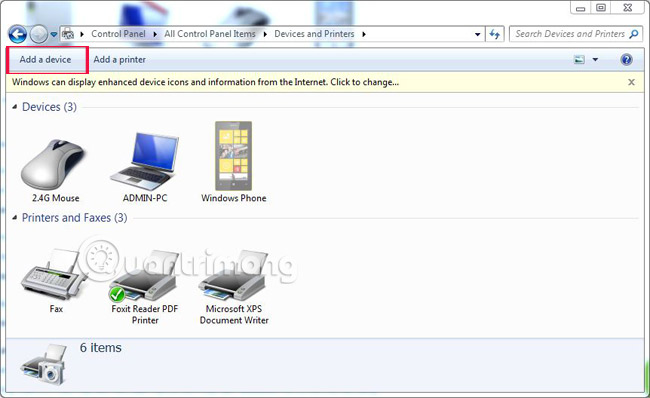
Nếu thấy thông báo trên máy tính hiển thị tên thiết bị thì có nghĩa là máy tính và micro không dây đã được kết nối. Hoặc bạn thấy đèn LED nháy một cách nhanh chóng thì kết nối giữa micro không dây với máy tính của bạn đã đúng và thành công. Bây giờ, bạn có thể thoải mái cầm micro karaoke để thể hiện tài năng của mình rồi đấy.
Lưu ý:
- Đối với một số dòng máy tính lâu đời sẽ không được tích hợp bluetooth, nếu muốn kết nối bạn phải sử dụng dây Jack 3.5mm.
- Đối với các dòng máy tính "xịn" hiện nay thường tích hợp sẵn buetooth và bạn có thể mở dễ dàng bằng tổ hợp các phím tắt trên bàn phím (chẳng hạn như tổ hợp Fn+F6).
Chúc các bạn thực hiện thành công.
Xem thêm:
 Công nghệ
Công nghệ  AI
AI  Windows
Windows  iPhone
iPhone  Android
Android  Học IT
Học IT  Download
Download  Tiện ích
Tiện ích  Khoa học
Khoa học  Game
Game  Làng CN
Làng CN  Ứng dụng
Ứng dụng 















 Linux
Linux  Đồng hồ thông minh
Đồng hồ thông minh  macOS
macOS  Chụp ảnh - Quay phim
Chụp ảnh - Quay phim  Thủ thuật SEO
Thủ thuật SEO  Phần cứng
Phần cứng  Kiến thức cơ bản
Kiến thức cơ bản  Lập trình
Lập trình  Dịch vụ công trực tuyến
Dịch vụ công trực tuyến  Dịch vụ nhà mạng
Dịch vụ nhà mạng  Quiz công nghệ
Quiz công nghệ  Microsoft Word 2016
Microsoft Word 2016  Microsoft Word 2013
Microsoft Word 2013  Microsoft Word 2007
Microsoft Word 2007  Microsoft Excel 2019
Microsoft Excel 2019  Microsoft Excel 2016
Microsoft Excel 2016  Microsoft PowerPoint 2019
Microsoft PowerPoint 2019  Google Sheets
Google Sheets  Học Photoshop
Học Photoshop  Lập trình Scratch
Lập trình Scratch  Bootstrap
Bootstrap  Năng suất
Năng suất  Game - Trò chơi
Game - Trò chơi  Hệ thống
Hệ thống  Thiết kế & Đồ họa
Thiết kế & Đồ họa  Internet
Internet  Bảo mật, Antivirus
Bảo mật, Antivirus  Doanh nghiệp
Doanh nghiệp  Ảnh & Video
Ảnh & Video  Giải trí & Âm nhạc
Giải trí & Âm nhạc  Mạng xã hội
Mạng xã hội  Lập trình
Lập trình  Giáo dục - Học tập
Giáo dục - Học tập  Lối sống
Lối sống  Tài chính & Mua sắm
Tài chính & Mua sắm  AI Trí tuệ nhân tạo
AI Trí tuệ nhân tạo  ChatGPT
ChatGPT  Gemini
Gemini  Điện máy
Điện máy  Tivi
Tivi  Tủ lạnh
Tủ lạnh  Điều hòa
Điều hòa  Máy giặt
Máy giặt  Cuộc sống
Cuộc sống  TOP
TOP  Kỹ năng
Kỹ năng  Món ngon mỗi ngày
Món ngon mỗi ngày  Nuôi dạy con
Nuôi dạy con  Mẹo vặt
Mẹo vặt  Phim ảnh, Truyện
Phim ảnh, Truyện  Làm đẹp
Làm đẹp  DIY - Handmade
DIY - Handmade  Du lịch
Du lịch  Quà tặng
Quà tặng  Giải trí
Giải trí  Là gì?
Là gì?  Nhà đẹp
Nhà đẹp  Giáng sinh - Noel
Giáng sinh - Noel  Hướng dẫn
Hướng dẫn  Ô tô, Xe máy
Ô tô, Xe máy  Tấn công mạng
Tấn công mạng  Chuyện công nghệ
Chuyện công nghệ  Công nghệ mới
Công nghệ mới  Trí tuệ Thiên tài
Trí tuệ Thiên tài